Atividade de Consulta do Cloud Firestore¶
Introdução¶
Uma atividade Query do Cloud Firestore usando sua conexão do Cloud Firestore, consulta documentos dentro de uma coleção no Cloud Firestore e se destina a ser usado como fonte para fornecer dados em uma operação.
Crie uma Atividade de Consulta do Cloud Firestore¶
Uma instância de uma atividade Query do Cloud Firestore é criada a partir de uma conexão do Cloud Firestore usando seu tipo de atividade Query.
Para criar uma instância de uma atividade, arraste o tipo de atividade para a quadro de design ou copie o tipo de atividade e cole-o na quadro de design. Para obter detalhes, consulte Criar uma instância de atividade em Reutilização de componentes.
Uma atividade Query existente do Cloud Firestore pode ser editada nestes locais:
- A aba Conexões da paleta de componentes de design (consulte Paleta de Componentes de Design).
- A aba Componentes do painel do projeto (consulte Menu Ações do componente em Guia Componentes do painel do projeto).
- A página Conexões globais (consulte Editar uma conexão global em Conexões Globais).
Configurar uma Atividade de Consulta do Cloud Firestore¶
Siga estas etapas para configurar uma atividade Query do Cloud Firestore:
-
Etapa 1: Digite um nome e selecione uma coleção
Forneça um nome para a atividade e selecione uma coleção. -
Etapa 2: Revise os esquemas de dados
Quaisquer esquemas de solicitação ou resposta são exibidos.
Etapa 1: Insira um Nome e Selecione uma Coleção¶
Nesta etapa, forneça um nome para a atividade e selecione uma coleção. Cada elemento da interface do usuário desta etapa é descrito abaixo.
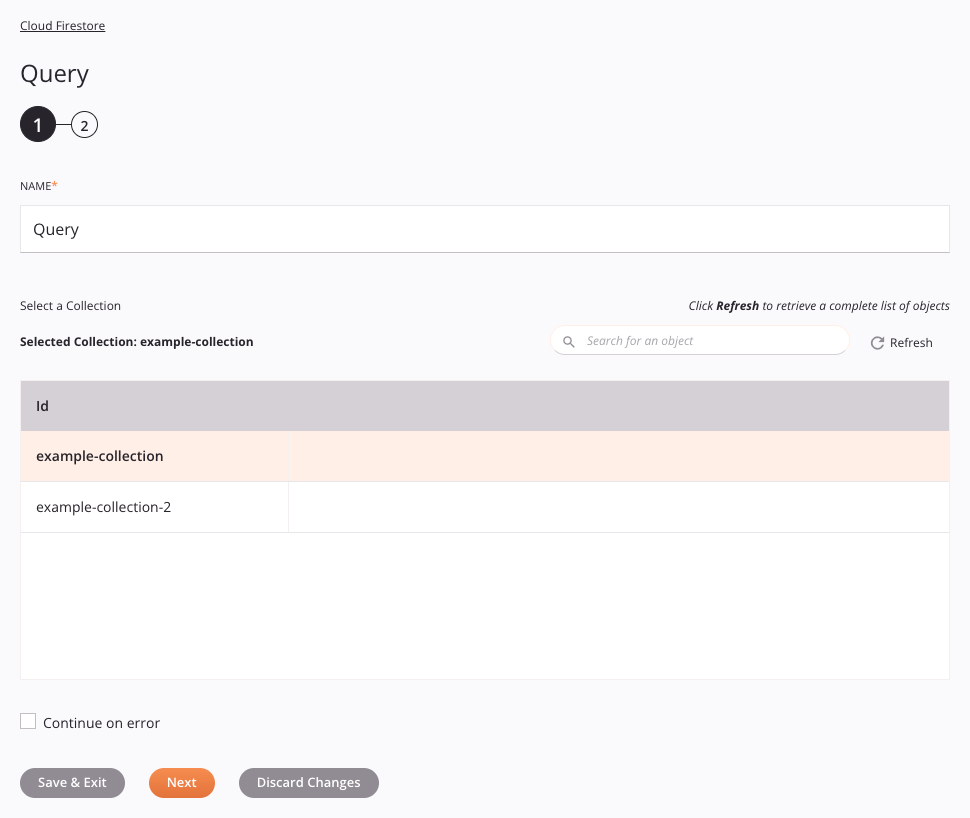
-
Nome: Insira um nome para identificar a atividade. O nome precisa ser exclusivo para cada atividade Query do Cloud Firestore e não pode conter barras
/ou dois pontos:. -
Selecione uma coleção: Esta seção exibe as coleções disponíveis no endpoint do Cloud Firestore.
-
Coleção Selecionada: Depois que uma coleção é selecionada, ela é listada aqui.
-
Pesquisar: Insira o valor de qualquer coluna na caixa de pesquisa para filtrar a lista de coleções. A busca não diferencia maiúsculas de minúsculas. Se as coleções já estiverem exibidas na tabela, os resultados da tabela serão filtrados em tempo real a cada pressionamento de tecla. Para recarregar coleções do endpoint durante a pesquisa, insira os critérios de pesquisa e atualize, conforme descrito abaixo.
-
Atualizar: Clique no ícone de atualização
 ou a palavra Atualizar para recarregar coleções do endpoint do Cloud Firestore. Isso pode ser útil se coleções tiverem sido adicionadas ao Google Cloud Firestore. Esta ação atualiza todos os metadados usados para construir a tabela de coleções exibida na configuração.
ou a palavra Atualizar para recarregar coleções do endpoint do Cloud Firestore. Isso pode ser útil se coleções tiverem sido adicionadas ao Google Cloud Firestore. Esta ação atualiza todos os metadados usados para construir a tabela de coleções exibida na configuração. -
Selecionando uma coleção: Na tabela, clique em qualquer lugar de uma linha para selecionar uma coleção. Apenas uma coleção pode ser selecionada. As informações disponíveis para cada coleção são buscadas no endpoint do Cloud Firestore:
- ID: O ID da coleção.
Dica
Se a tabela não for preenchida com coleções disponíveis, a conexão do Cloud Firestore pode não ter sucesso. Certifique-se de estar conectado reabrindo a conexão e testando novamente as credenciais.
-
Continuar em caso de erro: Selecione para continuar a execução da atividade se for encontrado um erro para um conjunto de dados em uma solicitação em lote. Se algum erro for encontrado, ele será gravado no log de operação.
-
Salvar e Sair: Se ativado, clique para salvar a configuração desta etapa e feche a configuração da atividade.
-
Próximo: Clique para armazenar temporariamente a configuração desta etapa e prosseguir para a próxima etapa. A configuração não será salva até que você clique no botão Concluído na última etapa.
-
Descartar alterações: Após fazer as alterações, clique para fechar a configuração sem salvar as alterações feitas em nenhuma etapa. Uma mensagem solicita que você confirme que deseja descartar as alterações.
Etapa 2: Revise os Esquemas de Dados¶
Quaisquer esquemas de solicitação ou resposta são exibidos. Cada elemento da interface do usuário desta etapa é descrito abaixo.
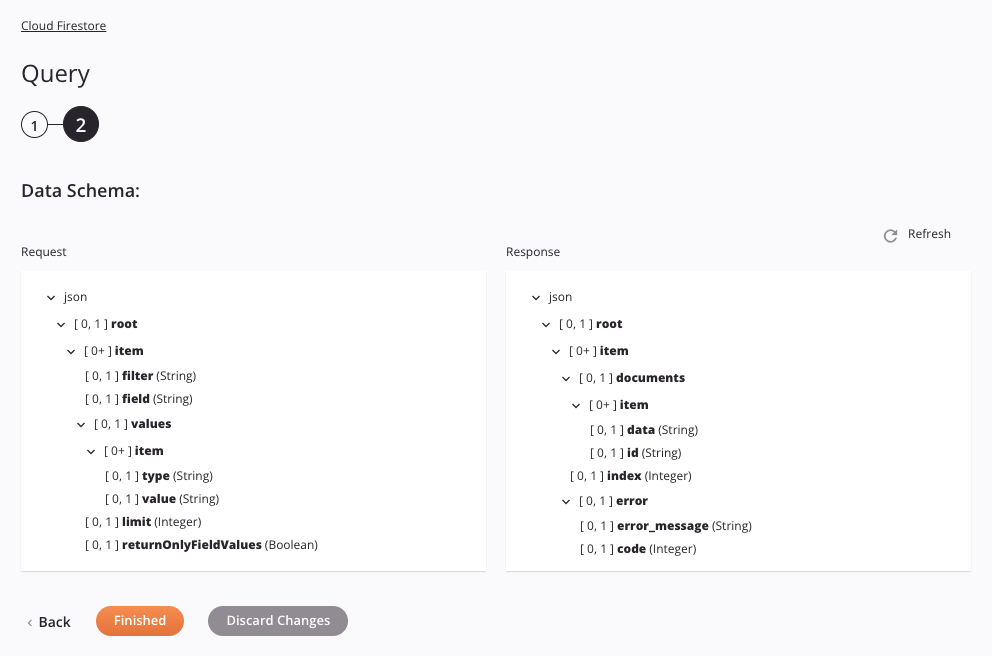
-
Esquemas de dados: Esses esquemas de dados são herdados por transformações adjacentes e são exibidos novamente durante o mapeamento de transformação.
O conector do Cloud Firestore usa o Google Firebase JavaScript SDK v8. Consulte a documentação para obter informações sobre os nós e campos do esquema.
O esquema de dados da solicitação consiste nestes nós e campos:
Nó/campo do esquema de solicitação Descrição itemNó que representa os itens que estão sendo consultados. filterCampo contendo um destes operadores de consultar: LessThanLessThanOrEqualToEqualToGreaterThanGreaterThanOrEqualToNotEqualToArrayContainsArrayContainsAnyInNotInPara obter mais informações sobre operadores de consultar e suas limitações, consulte a documentação do Cloud Firestore.
fieldO campo do documento a ser consultado em relação ao especificado filterevalues.valuesNó que contém os valores da consultar para o especificado filter.
Nota
Se você estiver usando o
InouNotInoperadores de consultar nofiltercampo, toda a matriz de consultar novalueso nó é usado. Para todos os outros operadores de consultar, apenas o primeirotype/valuepar da matriz é usado.itemNó que contém cada valor de consultar. typeO tipo de dados da consultar. valueO valor da consultar para o especificado type.limitO número de resultados da consultar a serem retornados; para retornar todos os resultados, defina como 0.returnOnlyFieldValuesDefinido como trueretorna apenas os valores consultados; definido comofalseretorna o documento inteiro. -
Atualizar: Clique no ícone de atualização
 ou a palavra Refresh para regenerar esquemas do endpoint do Cloud Firestore. Esta ação também regenera um esquema em outros locais do projeto onde o mesmo esquema é referenciado, como em uma transformação adjacente.
ou a palavra Refresh para regenerar esquemas do endpoint do Cloud Firestore. Esta ação também regenera um esquema em outros locais do projeto onde o mesmo esquema é referenciado, como em uma transformação adjacente. -
Voltar: Clique para armazenar temporariamente a configuração desta etapa e retornar à etapa anterior.
-
Concluído: Clique para salvar a configuração de todas as etapas e fechar a configuração da atividade.
-
Descartar alterações: Após fazer as alterações, clique para fechar a configuração sem salvar as alterações feitas em nenhuma etapa. Uma mensagem solicita que você confirme que deseja descartar as alterações.
Próximos Passos¶
Depois de configurar uma atividade Query do Cloud Firestore, conclua a configuração da operação adicionando e configurando outras atividades, transformações ou scripts como etapas da operação. Você também pode definir as configurações de operação, que incluem a capacidade de encadear operações que estejam no mesmo fluxo de trabalho ou em workflows diferentes.
As ações de menu para uma atividade podem ser acessadas no painel do projeto e na quadro de design. Para obter detalhes, consulte Menu Ações da atividade em Noções básicas do conector.
As atividades Query do Cloud Firestore podem ser usadas como fonte com estes padrões de operação:
- Padrão de transformação
- Padrão de arquivo de dois alvos (apenas como a primeira fonte)
- Padrão de arquivo HTTP de dois destinos (apenas como a primeira fonte)
- Padrão de duas transformações (como a primeira ou segunda fonte)
Para usar a atividade com funções de script, grave os dados em um local temporário e use esse local temporário na função de script.
Quando estiver pronto, implantar e execute a operação e validar o comportamento verificando os logs de operação.